
- Автоматизация
- Антропология
- Археология
- Архитектура
- Биология
- Ботаника
- Бухгалтерия
- Военная наука
- Генетика
- География
- Геология
- Демография
- Деревообработка
- Журналистика
- Зоология
- Изобретательство
- Информатика
- Искусство
- История
- Кинематография
- Компьютеризация
- Косметика
- Кулинария
- Культура
- Лексикология
- Лингвистика
- Литература
- Логика
- Маркетинг
- Математика
- Материаловедение
- Медицина
- Менеджмент
- Металлургия
- Метрология
- Механика
- Музыка
- Науковедение
- Образование
- Охрана Труда
- Педагогика
- Полиграфия
- Политология
- Право
- Предпринимательство
- Приборостроение
- Программирование
- Производство
- Промышленность
- Психология
- Радиосвязь
- Религия
- Риторика
- Социология
- Спорт
- Стандартизация
- Статистика
- Строительство
- Технологии
- Торговля
- Транспорт
- Фармакология
- Физика
- Физиология
- Философия
- Финансы
- Химия
- Хозяйство
- Черчение
- Экология
- Экономика
- Электроника
- Электротехника
- Энергетика
Обновление 8.2
Обновление 8.2
1. Запускаем 8ку и открываем базу, которую нужно обновить, в режиме конфигуратор (под пользователем с полными правами).
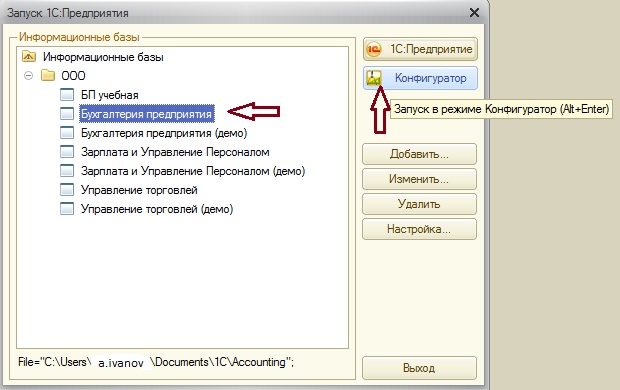
2. Проверяем, что все пользователи вышли из обновляемой базы
- в режиме конфигуратор открываем:
администрирование -> активные пользователи.
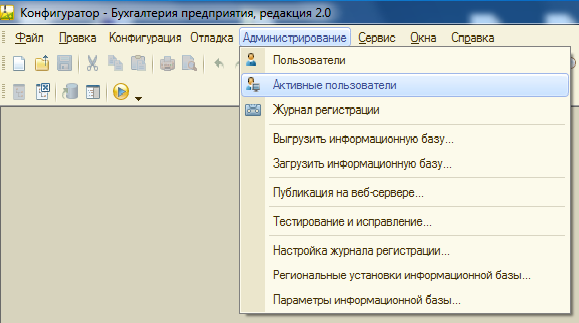
Должен быть только один пользователь (это мы).
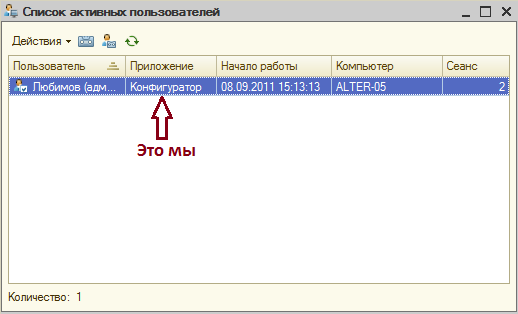
3. Делаем архивную копию (ОБЯЗАТЕЛЬНО!!!)
- администрирование -> выгрузить информационную базу
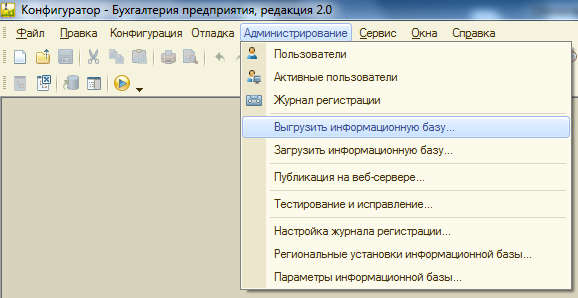
Сохранить копию ( «!Архивные копии Alterlogo») и предупредить, чтобы её не трогали.
Для дальнейшей работы, чтобы не путаться, удобнее называть копии по имени базы, которое у клиента + текущая дата. Расширение у данного файла будет “.dt”.
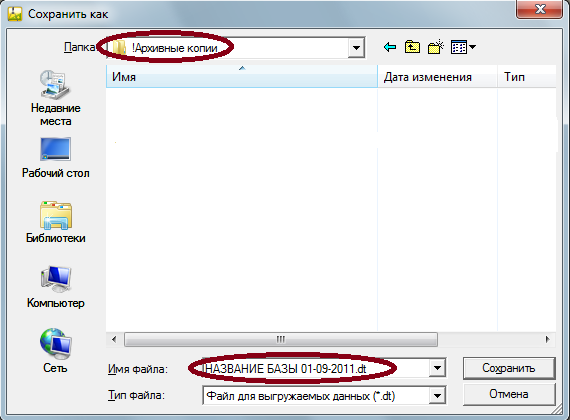
4. Теперь открываем конфигурацию:
- нижняя левая иконка на панели инструментов
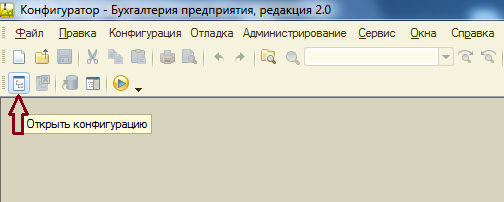
Это может занять некоторое время
5. Проверяем, что база клиента является типовой и на поддержке. Для этого, в открытой конфигурации должен стоять закрытый замочек и желтый куб напротив названия базы.
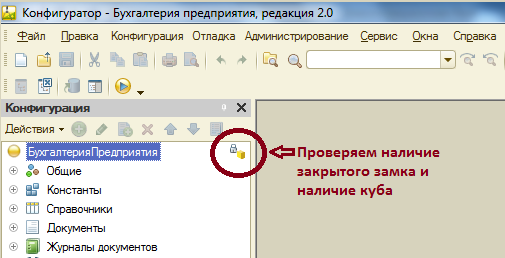
6. Смотрим, какая у клиента версия обновляемой базы:
- справка->о программе.
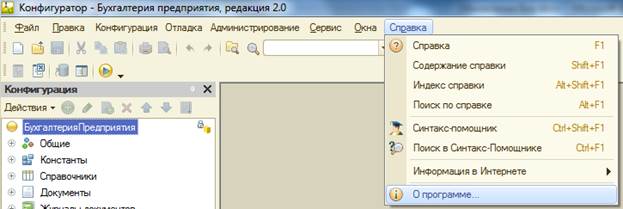
Или же значок на панели инструментов
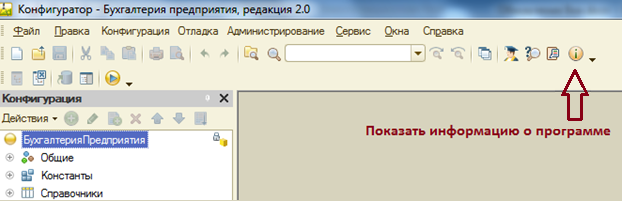
Здесь смотрим информацию о релизе и платформе
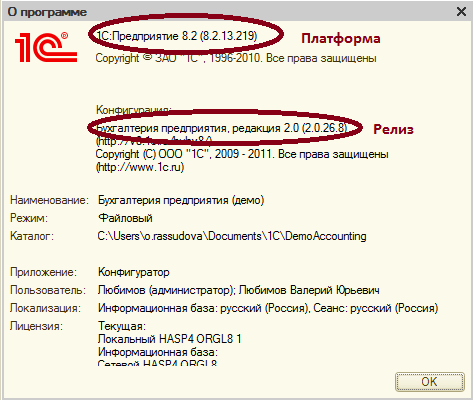
7. Скачиваем все необходимые релизы (для правильного порядка обновлений от релиза клиента до последнего(требуемого) релиза) с флешки или интернета или диска или ещё откуда угодно. Правильность последовательности обновления можно посмотреть, например, на сайте 1С:
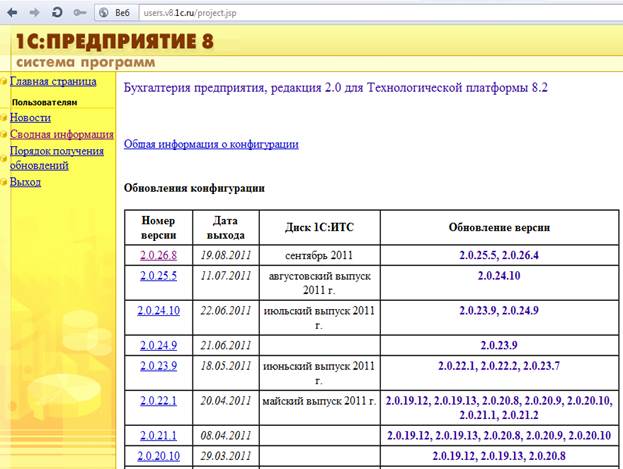
Надо учесть, что новые релизы можно ставить только на место тех, обновлениями которых, они являются. Т.е. обновление 2.0.26.8 можно ставить только на версии 2.0.25.5 и 2.0.26.4. Соответственно, например, чтобы перейти от версии 2.0.20.10 к версии 2.0.26.8 нужно проделать следующую цепочку обновлений:
- 2.0.22.1
- 2.0.23.9
- 2.0.24.10
- 2.0.25.5
- 2.0.26.8
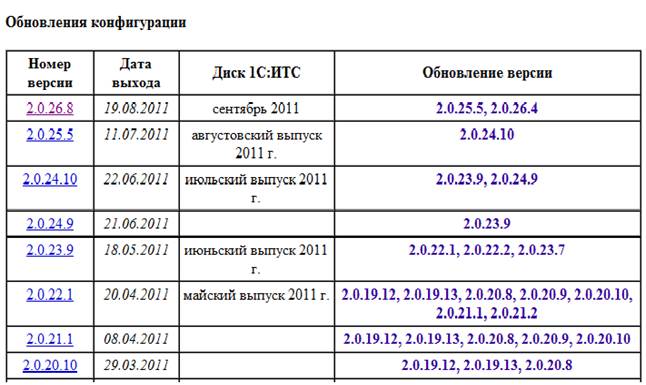
8. Теперь можно переходить непосредственно к самому процессу обновления J
Из скаченного релиза запускаем файл ‘setup.exe’.
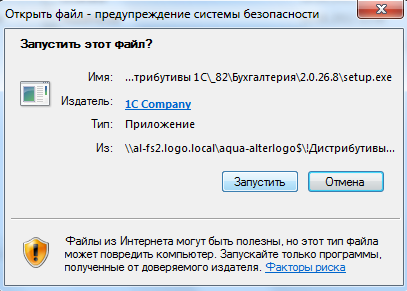
Нажимаем ‘Запустить’.
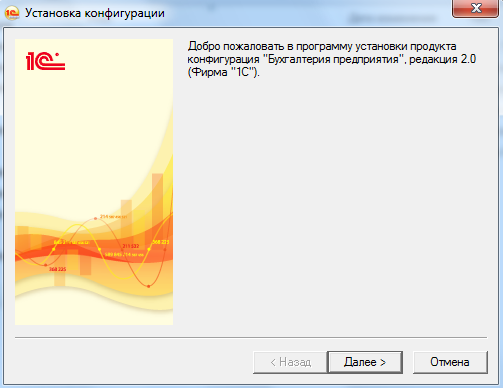
Нажимаем ‘Далее’.
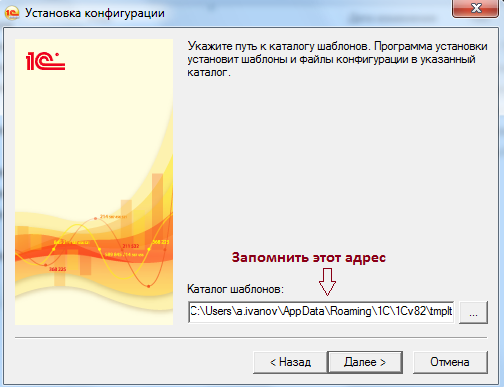
Для удобства потом поиска нужного файла, можно сохранить адрес каталога шаблонов.
Ждем ‘Далее’.
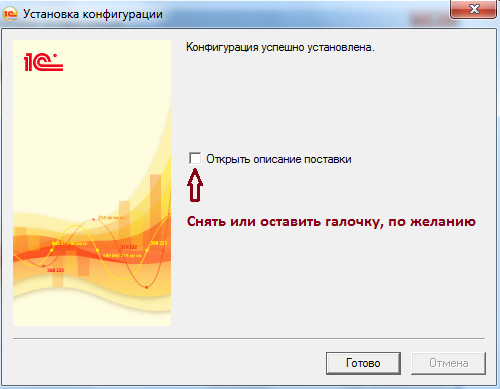
Убираем галочку, если не хотим смотреть описание поставки(или же оставляем её, если хотим посмотреть) и жмем ‘Готово’.
Программа создала необходимый файл с расширением’.cfu’ и он находится по тому адресу, который было рекомендовано запомнить/сохранить/записать.
9. Возвращаемся в конфигуратор нашей обновляемой базы. Загружаем файл с обновлением:
- конфигурация->поддержка->обновить конфигурацию.
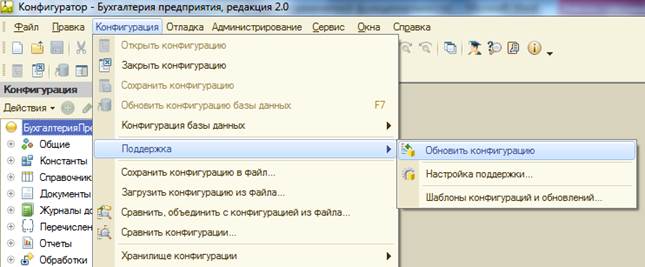
Нам требуется «выбор файла обновления»
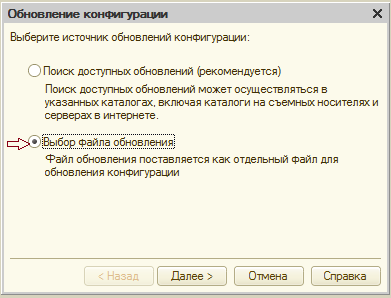
Жмем ‘Далее’.
Выбираем требуемый файл с обновлением (.cfu), который мы только что сделали.
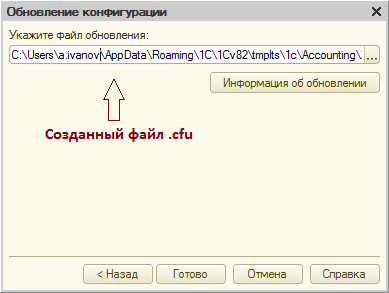
Жмем ‘Готово’.
Проверяем, это то, что мы ходит сделать?
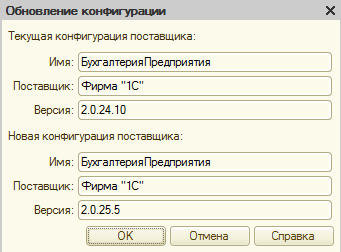
Жмем ‘ОК’.
Обновление запустилось. Это может оказаться довольно длительным процессом.
10. После загрузки обновления нас спросят: «обновить конфигурацию базы данных?»
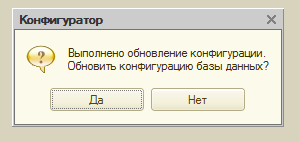
A) Если это единственное обновление, которое требуется поставить, то жмем ‘Да’.
B) Если же необходимо поставить несколько обновлений данной базы - жмем ‘Нет’ и ставим ВСЕ требуемые обновления выше описанным способом.
После завершения последнего обновления, нас опять спросят, обновлять ли базу данных. Теперь можем нажать ‘Да’ или же нажать ‘Нет’ и запустить обновление конфигурации базы данных через панель инструментов (нажать кнопку ‘F7’, она же – ‘Обновить конфигурацию базы данных’)
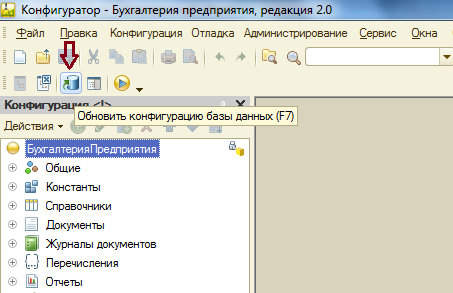
Таким образом, мы, после обновления «основной» конфигурации до последнего (требуемого) релиза, запустили обновление конфигурации базы данных.
Так же, если мы забыли или запутались, обновляли ли конфигурацию базы данных или нет, то программа нам подсказывает, когда необходимо это сделать – наличие восклицательного знака говорит о том, что необходимо обновить конфигурацию базы данных.
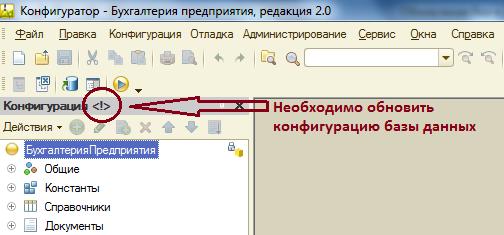
Итак, запустили обновление конфигурации базы данных любым из двух вышеуказанных способов и ждем, так как данный процесс тоже может занять некоторое время.
После окончания обновления нам покажут, что изменилось в новой версии.
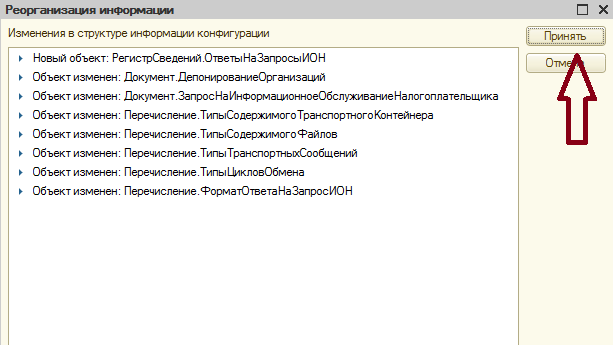
Жмем принять.
Ждем пока обновления «накатятся» на базу данных клиента.
И ВСЁ ГОТОВО! J
|
|
|
© helpiks.su При использовании или копировании материалов прямая ссылка на сайт обязательна.
|